2016.5 OPEL ASTRA K ESP
[x] Cancel search: ESPPage 53 of 179
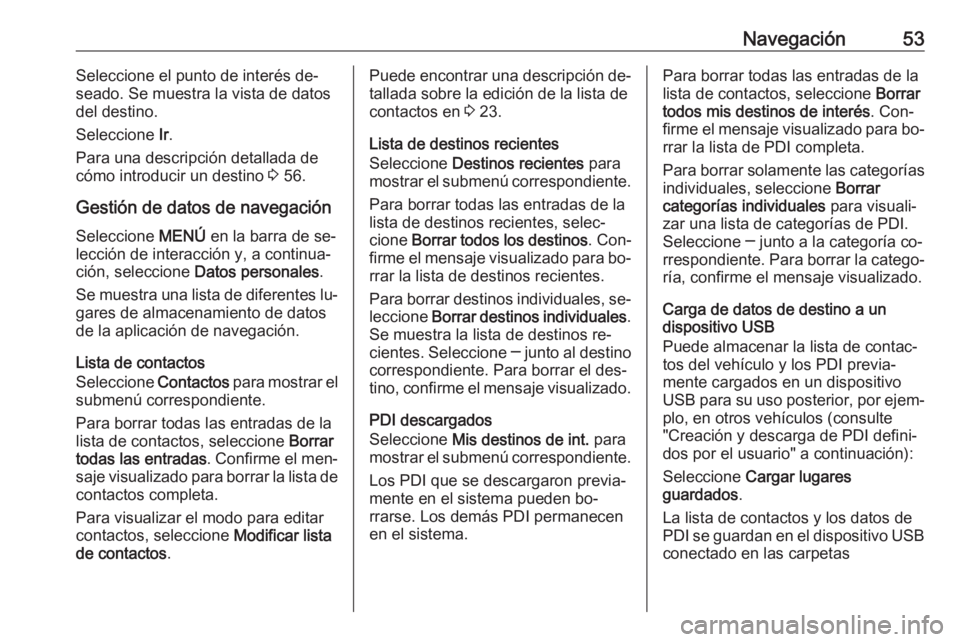
Navegación53Seleccione el punto de interés de‐
seado. Se muestra la vista de datos
del destino.
Seleccione Ir.
Para una descripción detallada de
cómo introducir un destino 3 56.
Gestión de datos de navegación
Seleccione MENÚ en la barra de se‐
lección de interacción y, a continua‐
ción, seleccione Datos personales .
Se muestra una lista de diferentes lu‐ gares de almacenamiento de datos
de la aplicación de navegación.
Lista de contactos
Seleccione Contactos para mostrar el
submenú correspondiente.
Para borrar todas las entradas de la
lista de contactos, seleccione Borrar
todas las entradas . Confirme el men‐
saje visualizado para borrar la lista de contactos completa.
Para visualizar el modo para editar
contactos, seleccione Modificar lista
de contactos .Puede encontrar una descripción de‐
tallada sobre la edición de la lista de
contactos en 3 23.
Lista de destinos recientes Seleccione Destinos recientes para
mostrar el submenú correspondiente.
Para borrar todas las entradas de la
lista de destinos recientes, selec‐
cione Borrar todos los destinos . Con‐
firme el mensaje visualizado para bo‐ rrar la lista de destinos recientes.
Para borrar destinos individuales, se‐
leccione Borrar destinos individuales .
Se muestra la lista de destinos re‐
cientes. Seleccione ─ junto al destino
correspondiente. Para borrar el des‐
tino, confirme el mensaje visualizado.
PDI descargados
Seleccione Mis destinos de int. para
mostrar el submenú correspondiente.
Los PDI que se descargaron previa‐
mente en el sistema pueden bo‐
rrarse. Los demás PDI permanecen
en el sistema.Para borrar todas las entradas de la
lista de contactos, seleccione Borrar
todos mis destinos de interés . Con‐
firme el mensaje visualizado para bo‐
rrar la lista de PDI completa.
Para borrar solamente las categorías individuales, seleccione Borrar
categorías individuales para visuali‐
zar una lista de categorías de PDI.
Seleccione ─ junto a la categoría co‐
rrespondiente. Para borrar la catego‐
ría, confirme el mensaje visualizado.
Carga de datos de destino a un
dispositivo USB
Puede almacenar la lista de contac‐
tos del vehículo y los PDI previa‐
mente cargados en un dispositivo
USB para su uso posterior, por ejem‐
plo, en otros vehículos (consulte
"Creación y descarga de PDI defini‐
dos por el usuario" a continuación):
Seleccione Cargar lugares
guardados .
La lista de contactos y los datos de
PDI se guardan en el dispositivo USB conectado en las carpetas
Page 54 of 179
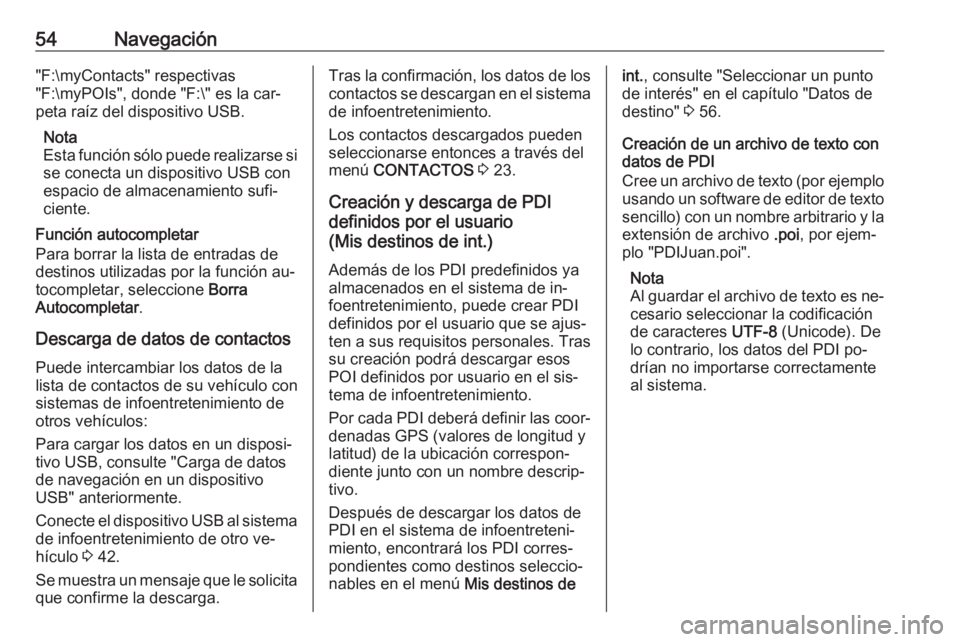
54Navegación"F:\myContacts" respectivas
"F:\myPOIs", donde "F:\" es la car‐
peta raíz del dispositivo USB.
Nota
Esta función sólo puede realizarse si
se conecta un dispositivo USB con
espacio de almacenamiento sufi‐
ciente.
Función autocompletar
Para borrar la lista de entradas de
destinos utilizadas por la función au‐
tocompletar, seleccione Borra
Autocompletar .
Descarga de datos de contactos Puede intercambiar los datos de la
lista de contactos de su vehículo con
sistemas de infoentretenimiento de
otros vehículos:
Para cargar los datos en un disposi‐ tivo USB, consulte "Carga de datos
de navegación en un dispositivo USB" anteriormente.
Conecte el dispositivo USB al sistema de infoentretenimiento de otro ve‐
hículo 3 42.
Se muestra un mensaje que le solicita
que confirme la descarga.Tras la confirmación, los datos de los
contactos se descargan en el sistema de infoentretenimiento.
Los contactos descargados pueden
seleccionarse entonces a través del
menú CONTACTOS 3 23.
Creación y descarga de PDI
definidos por el usuario
(Mis destinos de int.)
Además de los PDI predefinidos ya
almacenados en el sistema de in‐
foentretenimiento, puede crear PDI
definidos por el usuario que se ajus‐
ten a sus requisitos personales. Tras
su creación podrá descargar esos
POI definidos por usuario en el sis‐
tema de infoentretenimiento.
Por cada PDI deberá definir las coor‐ denadas GPS (valores de longitud ylatitud) de la ubicación correspon‐
diente junto con un nombre descrip‐
tivo.
Después de descargar los datos de
PDI en el sistema de infoentreteni‐
miento, encontrará los PDI corres‐
pondientes como destinos seleccio‐
nables en el menú Mis destinos deint., consulte "Seleccionar un punto
de interés" en el capítulo "Datos de
destino" 3 56.
Creación de un archivo de texto con
datos de PDI
Cree un archivo de texto (por ejemplo
usando un software de editor de texto
sencillo) con un nombre arbitrario y la extensión de archivo .poi, por ejem‐
plo "PDIJuan.poi".
Nota
Al guardar el archivo de texto es ne‐
cesario seleccionar la codificación
de caracteres UTF-8 (Unicode). De
lo contrario, los datos del PDI po‐ drían no importarse correctamente
al sistema.
Page 55 of 179
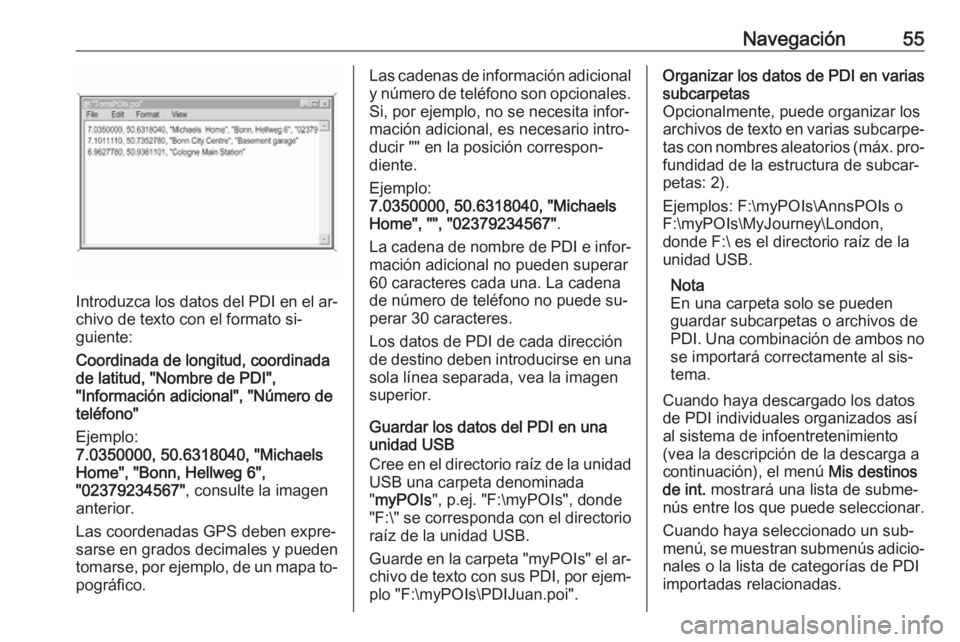
Navegación55
Introduzca los datos del PDI en el ar‐
chivo de texto con el formato si‐
guiente:
Coordinada de longitud, coordinada
de latitud, "Nombre de PDI",
"Información adicional", "Número de
teléfono"
Ejemplo:
7.0350000, 50.6318040, "Michaels
Home", "Bonn, Hellweg 6",
"02379234567" , consulte la imagen
anterior.
Las coordenadas GPS deben expre‐
sarse en grados decimales y pueden
tomarse, por ejemplo, de un mapa to‐ pográfico.
Las cadenas de información adicionaly número de teléfono son opcionales.
Si, por ejemplo, no se necesita infor‐
mación adicional, es necesario intro‐
ducir "" en la posición correspon‐
diente.
Ejemplo:
7.0350000, 50.6318040, "Michaels
Home", "", "02379234567" .
La cadena de nombre de PDI e infor‐
mación adicional no pueden superar
60 caracteres cada una. La cadena
de número de teléfono no puede su‐
perar 30 caracteres.
Los datos de PDI de cada dirección de destino deben introducirse en una sola línea separada, vea la imagen
superior.
Guardar los datos del PDI en una
unidad USB
Cree en el directorio raíz de la unidad
USB una carpeta denominada
" myPOIs ", p.ej. "F:\myPOIs", donde
"F:\ " se corresponda con el directorio
raíz de la unidad USB.
Guarde en la carpeta " myPOIs" el ar‐
chivo de texto con sus PDI, por ejem‐ plo "F:\myPOIs\PDIJuan.poi".Organizar los datos de PDI en varias
subcarpetas
Opcionalmente, puede organizar los
archivos de texto en varias subcarpe‐ tas con nombres aleatorios (máx. pro‐
fundidad de la estructura de subcar‐
petas: 2).
Ejemplos: F:\myPOIs\AnnsPOIs o
F:\myPOIs\MyJourney\London,
donde F:\ es el directorio raíz de la
unidad USB.
Nota
En una carpeta solo se pueden
guardar subcarpetas o archivos de
PDI. Una combinación de ambos no se importará correctamente al sis‐
tema.
Cuando haya descargado los datos
de PDI individuales organizados así
al sistema de infoentretenimiento (vea la descripción de la descarga a
continuación), el menú Mis destinos
de int. mostrará una lista de subme‐
nús entre los que puede seleccionar.
Cuando haya seleccionado un sub‐
menú, se muestran submenús adicio‐ nales o la lista de categorías de PDI
importadas relacionadas.
Page 58 of 179
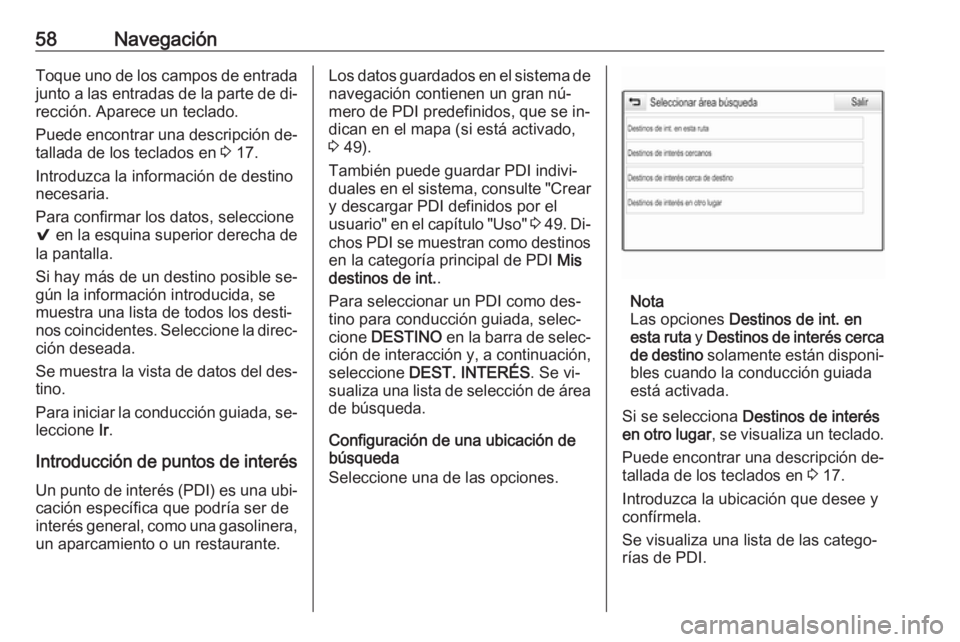
58NavegaciónToque uno de los campos de entradajunto a las entradas de la parte de di‐
rección. Aparece un teclado.
Puede encontrar una descripción de‐ tallada de los teclados en 3 17.
Introduzca la información de destino necesaria.
Para confirmar los datos, seleccione
9 en la esquina superior derecha de
la pantalla.
Si hay más de un destino posible se‐
gún la información introducida, se
muestra una lista de todos los desti‐
nos coincidentes. Seleccione la direc‐ ción deseada.
Se muestra la vista de datos del des‐
tino.
Para iniciar la conducción guiada, se‐
leccione Ir.
Introducción de puntos de interés Un punto de interés (PDI) es una ubi‐
cación específica que podría ser de
interés general, como una gasolinera,
un aparcamiento o un restaurante.Los datos guardados en el sistema de navegación contienen un gran nú‐
mero de PDI predefinidos, que se in‐
dican en el mapa (si está activado,
3 49).
También puede guardar PDI indivi‐
duales en el sistema, consulte "Crear y descargar PDI definidos por el
usuario" en el capítulo "Uso" 3 49 . Di‐
chos PDI se muestran como destinos
en la categoría principal de PDI Mis
destinos de int. .
Para seleccionar un PDI como des‐
tino para conducción guiada, selec‐
cione DESTINO en la barra de selec‐
ción de interacción y, a continuación,
seleccione DEST. INTERÉS . Se vi‐
sualiza una lista de selección de área de búsqueda.
Configuración de una ubicación de
búsqueda
Seleccione una de las opciones.
Nota
Las opciones Destinos de int. en
esta ruta y Destinos de interés cerca
de destino solamente están disponi‐
bles cuando la conducción guiada está activada.
Si se selecciona Destinos de interés
en otro lugar , se visualiza un teclado.
Puede encontrar una descripción de‐
tallada de los teclados en 3 17.
Introduzca la ubicación que desee y
confírmela.
Se visualiza una lista de las catego‐
rías de PDI.
Page 59 of 179
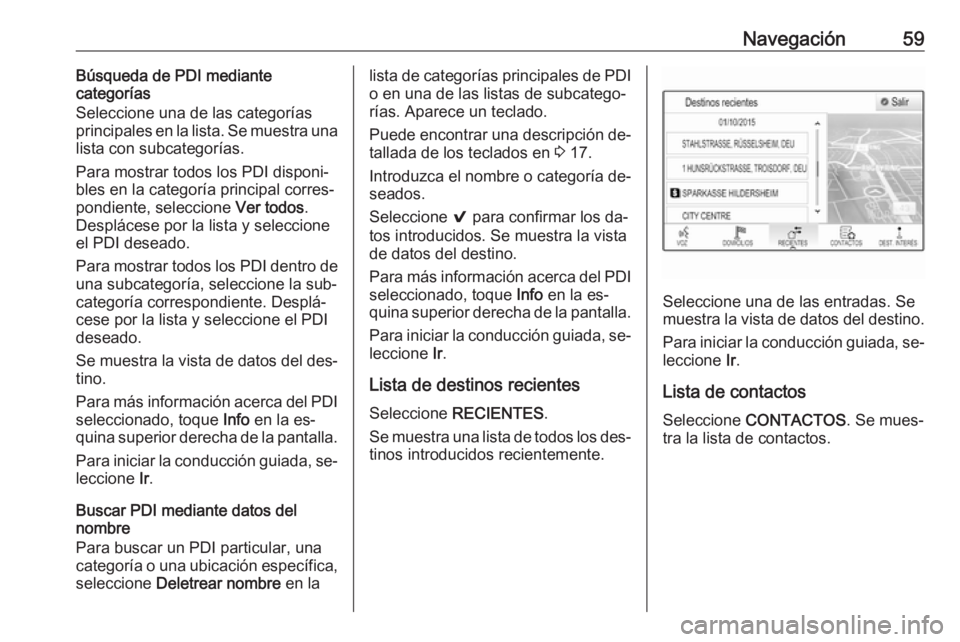
Navegación59Búsqueda de PDI mediante
categorías
Seleccione una de las categorías
principales en la lista. Se muestra una
lista con subcategorías.
Para mostrar todos los PDI disponi‐
bles en la categoría principal corres‐
pondiente, seleccione Ver todos.
Desplácese por la lista y seleccione
el PDI deseado.
Para mostrar todos los PDI dentro de
una subcategoría, seleccione la sub‐
categoría correspondiente. Desplá‐
cese por la lista y seleccione el PDI
deseado.
Se muestra la vista de datos del des‐ tino.
Para más información acerca del PDI
seleccionado, toque Info en la es‐
quina superior derecha de la pantalla.
Para iniciar la conducción guiada, se‐ leccione Ir.
Buscar PDI mediante datos del
nombre
Para buscar un PDI particular, una
categoría o una ubicación específica, seleccione Deletrear nombre en lalista de categorías principales de PDI
o en una de las listas de subcatego‐
rías. Aparece un teclado.
Puede encontrar una descripción de‐
tallada de los teclados en 3 17.
Introduzca el nombre o categoría de‐ seados.
Seleccione 9 para confirmar los da‐
tos introducidos. Se muestra la vista
de datos del destino.
Para más información acerca del PDI
seleccionado, toque Info en la es‐
quina superior derecha de la pantalla.
Para iniciar la conducción guiada, se‐ leccione Ir.
Lista de destinos recientes Seleccione RECIENTES .
Se muestra una lista de todos los des‐
tinos introducidos recientemente.
Seleccione una de las entradas. Se
muestra la vista de datos del destino.
Para iniciar la conducción guiada, se‐
leccione Ir.
Lista de contactos
Seleccione CONTACTOS . Se mues‐
tra la lista de contactos.
Page 60 of 179
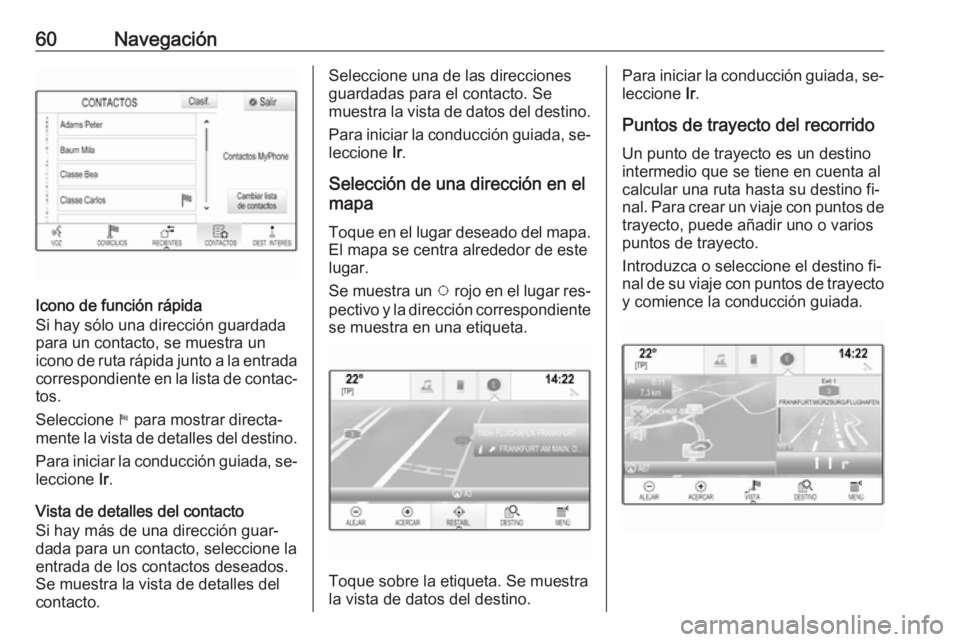
60Navegación
Icono de función rápida
Si hay sólo una dirección guardada
para un contacto, se muestra un
icono de ruta rápida junto a la entrada
correspondiente en la lista de contac‐
tos.
Seleccione 1 para mostrar directa‐
mente la vista de detalles del destino.
Para iniciar la conducción guiada, se‐ leccione Ir.
Vista de detalles del contacto Si hay más de una dirección guar‐
dada para un contacto, seleccione la
entrada de los contactos deseados.
Se muestra la vista de detalles del
contacto.
Seleccione una de las direcciones
guardadas para el contacto. Se
muestra la vista de datos del destino.
Para iniciar la conducción guiada, se‐ leccione Ir.
Selección de una dirección en el
mapa
Toque en el lugar deseado del mapa.
El mapa se centra alrededor de este
lugar.
Se muestra un v rojo en el lugar res‐
pectivo y la dirección correspondiente se muestra en una etiqueta.
Toque sobre la etiqueta. Se muestra
la vista de datos del destino.
Para iniciar la conducción guiada, se‐ leccione Ir.
Puntos de trayecto del recorrido
Un punto de trayecto es un destino
intermedio que se tiene en cuenta al
calcular una ruta hasta su destino fi‐
nal. Para crear un viaje con puntos de trayecto, puede añadir uno o varios
puntos de trayecto.
Introduzca o seleccione el destino fi‐
nal de su viaje con puntos de trayecto y comience la conducción guiada.
Page 62 of 179
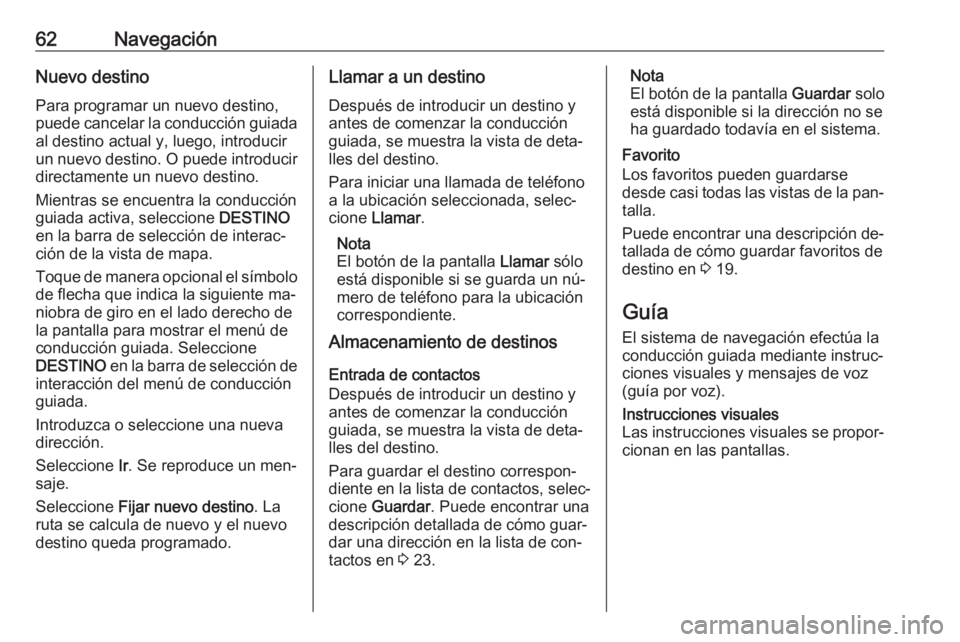
62NavegaciónNuevo destinoPara programar un nuevo destino,
puede cancelar la conducción guiada
al destino actual y, luego, introducir
un nuevo destino. O puede introducir directamente un nuevo destino.
Mientras se encuentra la conducción
guiada activa, seleccione DESTINO
en la barra de selección de interac‐
ción de la vista de mapa.
Toque de manera opcional el símbolo de flecha que indica la siguiente ma‐niobra de giro en el lado derecho de
la pantalla para mostrar el menú de
conducción guiada. Seleccione
DESTINO en la barra de selección de
interacción del menú de conducción
guiada.
Introduzca o seleccione una nueva
dirección.
Seleccione Ir. Se reproduce un men‐
saje.
Seleccione Fijar nuevo destino . La
ruta se calcula de nuevo y el nuevo destino queda programado.Llamar a un destino
Después de introducir un destino y
antes de comenzar la conducción
guiada, se muestra la vista de deta‐
lles del destino.
Para iniciar una llamada de teléfono
a la ubicación seleccionada, selec‐ cione Llamar .
Nota
El botón de la pantalla Llamar sólo
está disponible si se guarda un nú‐ mero de teléfono para la ubicación
correspondiente.
Almacenamiento de destinos
Entrada de contactos
Después de introducir un destino y
antes de comenzar la conducción
guiada, se muestra la vista de deta‐
lles del destino.
Para guardar el destino correspon‐
diente en la lista de contactos, selec‐ cione Guardar . Puede encontrar una
descripción detallada de cómo guar‐
dar una dirección en la lista de con‐
tactos en 3 23.Nota
El botón de la pantalla Guardar solo
está disponible si la dirección no se
ha guardado todavía en el sistema.
Favorito
Los favoritos pueden guardarse
desde casi todas las vistas de la pan‐ talla.
Puede encontrar una descripción de‐
tallada de cómo guardar favoritos de
destino en 3 19.
Guía
El sistema de navegación efectúa la conducción guiada mediante instruc‐
ciones visuales y mensajes de voz
(guía por voz).Instrucciones visuales
Las instrucciones visuales se propor‐
cionan en las pantallas.
Page 63 of 179
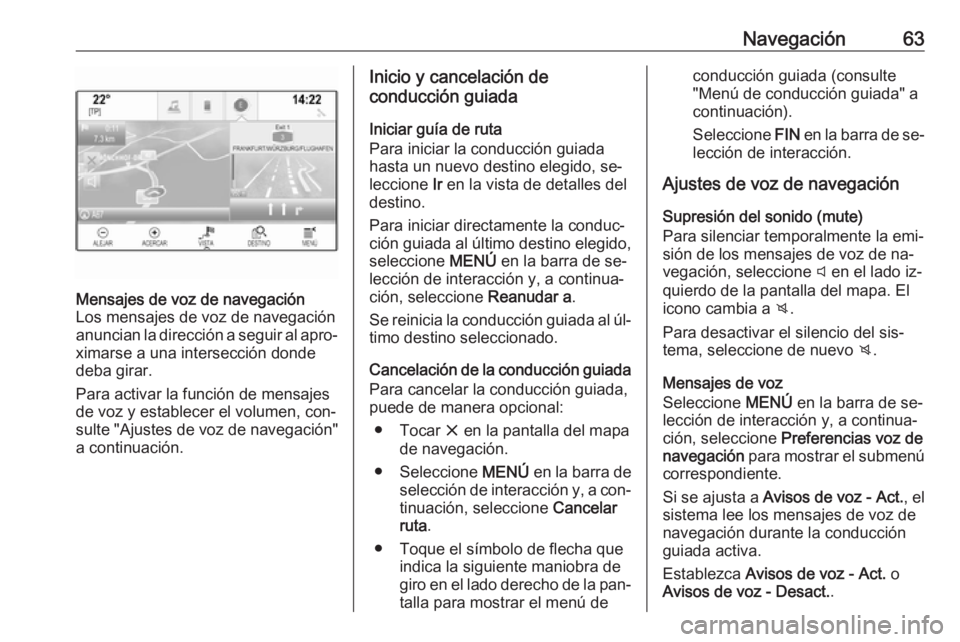
Navegación63Mensajes de voz de navegación
Los mensajes de voz de navegación
anuncian la dirección a seguir al apro‐
ximarse a una intersección donde
deba girar.
Para activar la función de mensajes
de voz y establecer el volumen, con‐
sulte "Ajustes de voz de navegación" a continuación.Inicio y cancelación de
conducción guiada
Iniciar guía de ruta
Para iniciar la conducción guiada
hasta un nuevo destino elegido, se‐
leccione Ir en la vista de detalles del
destino.
Para iniciar directamente la conduc‐
ción guiada al último destino elegido, seleccione MENÚ en la barra de se‐
lección de interacción y, a continua‐
ción, seleccione Reanudar a.
Se reinicia la conducción guiada al úl‐
timo destino seleccionado.
Cancelación de la conducción guiada
Para cancelar la conducción guiada,
puede de manera opcional:
● Tocar x en la pantalla del mapa
de navegación.
● Seleccione MENÚ en la barra de
selección de interacción y, a con‐ tinuación, seleccione Cancelar
ruta .
● Toque el símbolo de flecha que indica la siguiente maniobra de
giro en el lado derecho de la pan‐
talla para mostrar el menú deconducción guiada (consulte
"Menú de conducción guiada" a
continuación).
Seleccione FIN en la barra de se‐
lección de interacción.
Ajustes de voz de navegación
Supresión del sonido (mute)
Para silenciar temporalmente la emi‐
sión de los mensajes de voz de na‐
vegación, seleccione y en el lado iz‐
quierdo de la pantalla del mapa. El
icono cambia a z.
Para desactivar el silencio del sis‐
tema, seleccione de nuevo z.
Mensajes de voz
Seleccione MENÚ en la barra de se‐
lección de interacción y, a continua‐
ción, seleccione Preferencias voz de
navegación para mostrar el submenú
correspondiente.
Si se ajusta a Avisos de voz - Act. , el
sistema lee los mensajes de voz de
navegación durante la conducción
guiada activa.
Establezca Avisos de voz - Act. o
Avisos de voz - Desact. .